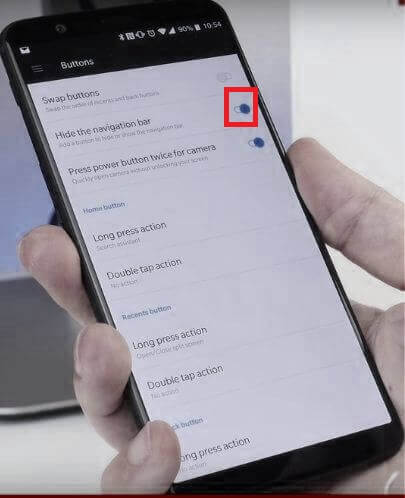Jak dostosować pasek nawigacji w OnePlus 6T
Oto jak dostosować pasek nawigacji naOnePlus 6T Oxygen OS. Domyślnie ustaw pełną nawigację gestami, taką jak system operacyjny Android. Możesz zobaczyć ikonę pigułki i przycisk Wstecz u dołu ekranu zamiast przycisków ekranu głównego, wstecz i ostatnich. Jeśli nie chcesz używać domyślnego stylu paska nawigacji, musisz zmienić pasek nawigacji w OnePlus 6T za pomocą ustawień przycisków i gestów. Dostosowanie paska nawigacji można znaleźć pod paskiem nawigacji i ustawieniami gestów. Ponadto użyj gestów nawigacyjnych w OnePlus 6T, aby uzyskać dostęp do szuflady aplikacji, ostatnich aplikacji i innych ustawień.
- Jak dostosować pasek stanu w OnePlus 6T
- Jak korzystać z aplikacji równoległych w OnePlus 7 Pro i OnePlus 7
- Jak włączyć pełne gesty nawigacyjne OnePlus 8 Pro i OnePlus 8
Jak dostosować pasek nawigacji w OnePlus 6T

Teraz dostosuj przycisk Home, ostatnie przyciski i przycisk Wstecz, które chcesz w OnePlus 6T, korzystając z poniższych ustawień.
Krok 1: Przesuń w dół obszar powiadomień z góry ekranu i dotknij Ustawienia Ikona zębatki.
Krok 2: Kran Przyciski i gesty.
W ustawieniach przycisków i gestów OnePlus 6T możesz zobaczyć suwak alertów, pasek nawigacji i gesty, szybkie gesty i szybkie włączanie aparatu.
Krok 3: Kran Pasek nawigacji i gesty.
Krok 4: Wybierać Wstecz, Strona główna, Ostatnie.
Krok 5: Stuknij w Dostosowywanie nawigacji w ustawieniach niestandardowych.
Tutaj możesz zobaczyć podane poniżej opcje dostosowania paska nawigacji OnePlus 6T.
Zamień przyciski: Przesuń palcem po kolejności przycisków paska nawigacji dla przycisków Ostatnie i Wstecz. Włącz przyciski Zamień, aby go aktywować.
Ukryj pasek nawigacji: Dodaj przycisk, aby ukryć lub pokazać pasek nawigacji. Włącz i wyłącz to.
Wybierz także opcje dla długi napa lub działanie dwukrotnego dotknięcia otwieranie / zamykanie menu, asystenta wyszukiwania, wyłączanie ekranu, wyszukiwanie głosowe, otwieranie półki, otwieranie / zamykanie podzielonego ekranu oraz otwieranie / zamykanie centrum powiadomień.
Inne opcje paska nawigacji dla OnePlus 6T / 6
Gesty nawigacyjne (lewy i prawy)
Przesuń palcem w lewo lub w prawo w obszarze dolnego paska, abyprzełączać się między aplikacjami. Przesuń palcem w górę od dolnej krawędzi ekranu i zatrzymaj, aby otworzyć ostatnio używane aplikacje. Przesuń palcem w górę od dolnej krawędzi ekranu, aby uzyskać dostęp do ekranu głównego. Przesuń palcem do wewnątrz od lewej dolnej lub prawej dolnej części ekranu, aby cofnąć się do poprzedniego ekranu.
Gesty nawigacyjne (na dole)
Przesuń palcem w górę z lewej lub prawej stronydół ekranu do tyłu. Przesuń palcem w górę od dolnej środkowej krawędzi ekranu, aby przejść do ekranu głównego. Przesuń palcem w górę od dolnej środkowej krawędzi ekranu i zatrzymaj, aby otworzyć ostatnio używane aplikacje. Przesuń w górę od środkowej dolnej krawędzi ekranu w prawo, a następnie unieś palec, aby przełączać się między ostatnio używanymi aplikacjami.
Jak zmienić pasek nawigacji w OnePlus 6T
Domyślnie ustaw styl gestów nawigacji Android 9 (Pie) w OnePlus 6T. Możesz zmienić domyślny system paska nawigacji, korzystając z poniższych ustawień.
Ustawienia> Przyciski i gesty> Pasek nawigacji i gesty> Wybierz pasek nawigacji> Wstecz, strona główna, ostatnie / Gesty nawigacyjne (lewy i prawy) / Gesty nawigacyjne (dół).
Teraz wybierz swój ulubiony i wygodny przycisk paska nawigacyjnego, którego chcesz użyć, spośród wyżej podanych opcji w OnePlus 6T.
I to wszystko. Mamy nadzieję, że to wyjaśnia, jak dostosować pasek nawigacji w OnePlus 6T. Jeśli masz jakiekolwiek problemy, powiedz nam o tym w polu komentarza poniżej. Postaramy się odpowiedzieć jak najszybciej.